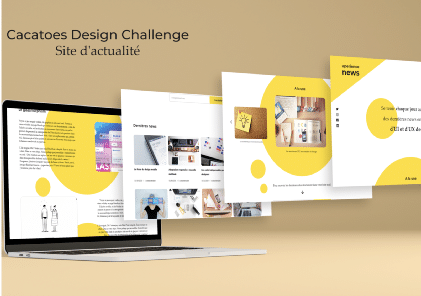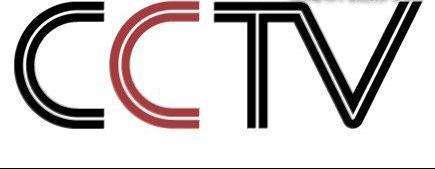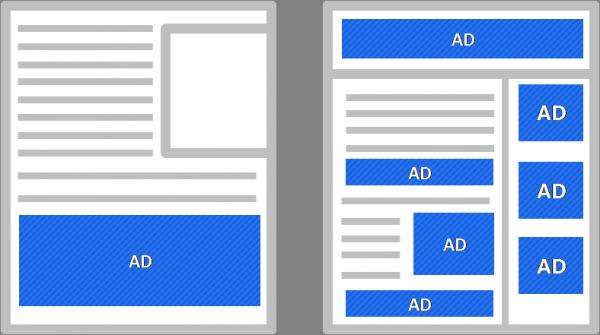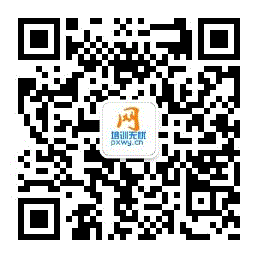平面設(shè)計(jì)學(xué)習(xí)下用Illustrator制作電視臺(tái)標(biāo)志
2021-12-27點(diǎn)擊量:242
這篇AI實(shí)例教程將向朋友們介紹如何快速簡單的制作一個(gè)電視臺(tái)標(biāo)志,屬于初級(jí)入門教程,適合新手朋友學(xué)習(xí),感興趣的朋友可以嘗試?yán)L制一個(gè)。完成后的效果:下面是具體的制作步驟介紹:1、新建文檔,在文檔中畫正圓,填充為空,邊框?yàn)?0PX,選擇“直接選擇工具”選擇圓的右邊描點(diǎn)。刪除(點(diǎn)delete鍵)2、選擇鋼筆工具,選中半圓的右上角描點(diǎn)(鋼筆工具右下標(biāo)出現(xiàn)“/”標(biāo)志),在描點(diǎn)的平行位置,添加一個(gè)描點(diǎn)。右小角描點(diǎn)同上(在操作右小角前,先按住鍵盤上Ctrl鍵,在窗口任意地方點(diǎn)擊,為了去除當(dāng)時(shí)選中的描點(diǎn))3、選中圖形,選擇“編輯”菜單中的“復(fù)制”,在選擇“編輯”菜單中的選擇“貼在前面”,改變剛粘貼的圖形,改變邊框顏色和粗細(xì)(粗細(xì)為10PX)4、選中兩個(gè)圖形,選擇“對(duì)象”菜單中的“路徑”下面的“輪廓化邊緣”,選擇“路徑查找器”面板中的“與形狀區(qū)域相減”并擴(kuò)展,這個(gè)時(shí)候,c已經(jīng)制作成功,如下圖5、現(xiàn)在來制作,TV圖形,選擇鋼筆工具,制作如下圖形,填充為空,描邊為黑色,(為了大小和c圖形想適應(yīng),我們拉了幾條橫向參考線)6、選擇鋼筆剛制作圖形,選擇工具欄中的“鏡像工具”,按住“Alt”鍵,選擇右下角描點(diǎn),在彈出對(duì)話框中,選擇“復(fù)制”按鈕,(使用鏡像工具是為了左右兩邊的斜角是一樣大的)7、去除最右邊不需要的描點(diǎn)(使用直接選擇工具+Del鍵),選擇“對(duì)象”菜單中的“路徑”“添加描點(diǎn)”,是為了找到橫線中的中心點(diǎn),再使用鋼筆工具,畫出豎線8、選中TV圖形,更改描邊為60像素,打開“描邊面板”更改為“圓角連接”,(在此之前,要將v字的下面兩個(gè)描點(diǎn)連接,選中兩個(gè)描點(diǎn),選擇“對(duì)象”中的“路徑”下的“連接”)9、選擇TV圖形,選擇“編輯”菜單中的“復(fù)制”,“貼到前面”,改變描邊顏色和描邊大小為10PX10、選擇TV圖形,選擇對(duì)象菜單中的路徑下的“輪廓化描邊”,選中黑色的TV圖形,選擇“路徑查找器”中的“與形狀區(qū)域相加”并擴(kuò)展。上面小tv同理,是為了合并路徑,然后選中兩個(gè)TV圖形,選擇“路徑查找器”下面的“與形狀區(qū)域相減”,并擴(kuò)展11、使用“直接選擇工具”,對(duì)描點(diǎn)進(jìn)行擴(kuò)展,使TV圖形大小與c想適應(yīng),并拉伸TV圖形v字的右上角12、在V字的上面切一條直線,使用“路徑查找器”中的“分割”,將上面的兩塊多余的分割出來,這個(gè)時(shí)候,分割好的圖形是編組的,取消編組,就可以刪除上面兩塊沒有用的圖形,(在這個(gè)過程中,如果不能分割,就先對(duì)TV圖形進(jìn)行輪廓化描邊)13,復(fù)制一個(gè)c圖形,改變顏色,調(diào)整大小,CCTV圖標(biāo)就此完成教育更多平面設(shè)計(jì)課程信息可關(guān)注培訓(xùn)無憂網(wǎng)平面廣告設(shè)計(jì)培訓(xùn)...